- Når fansen din begynner å snurre som gale vil du sannsynligvis lure på hva GPU-temperaturen er for øyeblikket.
- Du kan enkelt se temperaturens verdi fra Ytelse-fanen i Task Manager.
- For å åpne Oppgavebehandling-vinduene kan du enten trykke på tastaturkombinasjonen eller bruke Start-ikonet.
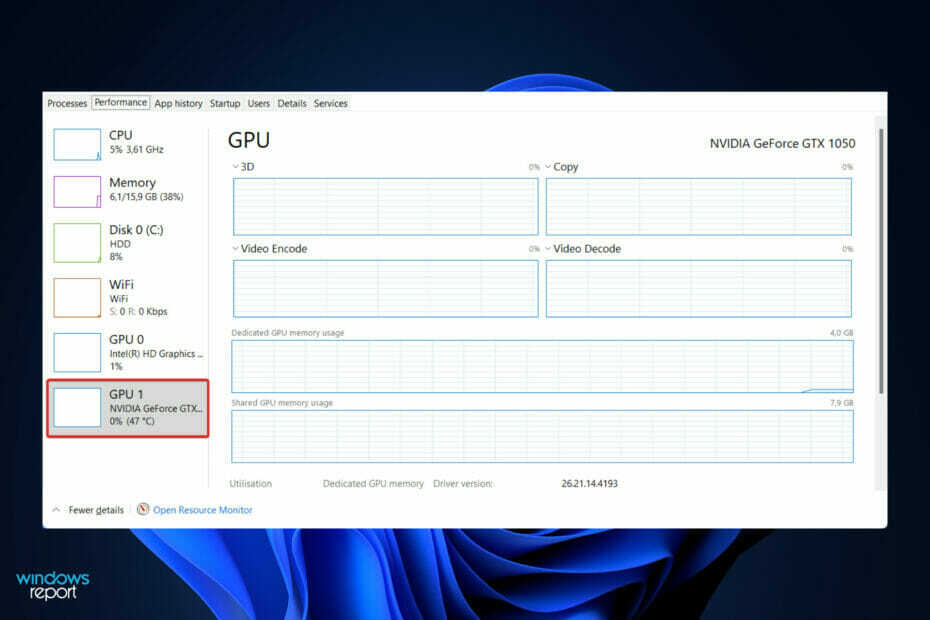
XINSTALLER VED Å KLIKKE LAST NED FILEN
Denne programvaren vil reparere vanlige datamaskinfeil, beskytte deg mot filtap, skadelig programvare, maskinvarefeil og optimalisere PC-en for maksimal ytelse. Løs PC-problemer og fjern virus nå i tre enkle trinn:
- Last ned Restoro PC Repair Tool som følger med patentert teknologi (patent tilgjengelig her).
- Klikk Start søk for å finne Windows-problemer som kan forårsake PC-problemer.
- Klikk Reparer alle for å fikse problemer som påvirker datamaskinens sikkerhet og ytelse
- Restoro er lastet ned av 0 lesere denne måneden.
Det er mulig du vil fornemme noe eller, mer sannsynlig, høre noe når du spiller spill på datamaskinen din eller kjører et ressurskrevende program som en virtuell maskin eller en video redaktør. Du kan legge merke til at viftene på datamaskinen din snurrer vilt, og dette er veldig normalt.
Dette er rett og slett måten PC-er reagerer på svingninger i temperatur. Viftene hjelper til med å kontrollere luftstrømmen gjennom datamaskinen, noe som bidrar til å forhindre at grafikkortet og prosessoren blir overopphetet, noe som igjen bidrar til å forhindre struping av ytelsen.
Når du spiller spill eller ser på videoer, vil GPU-ens temperatur stige. Det er ikke noe å bekymre seg over fordi det er akkurat det systemet er ment å gjøre. Hvis du legger merke til at temperaturnivåene er høyere enn de vanligvis er i andre spill, sjekk datamaskinens ventiler og vifter.
Reduserte grafiske innstillinger i spill kan også bidra til å holde de termiske forholdene under kontroll, og kan til og med resultere i en liten økning i bildefrekvens. Følg med for å lære hvordan du sjekker GPU-ens temperatur og overvåker den nærmere, men la oss først se hva den perfekte temperaturen skal være.
Hva er den optimale temperaturen for GPU?
Noen ganger mister vi av syne hvor viktig det er å holde kjernemaskinvaren i drift ved optimale temperaturer fra tid til annen. Den har potensial til å hjelpe systemet ditt på en rekke måter, alt fra forbedret ytelse til lengre levetid.
Når det er sagt, er det ikke alltid like enkelt å holde utstyret kaldt – spesielt når du legger til scenarier som spilling og økende omgivelsestemperaturer, blant annet.
Som de fleste er klar over, legger spill en betydelig mengde ekstra belastning på datamaskinens komponenter, spesielt CPU og grafikkort. Mesteparten av tiden blir dette stresset omdannet direkte til varme.
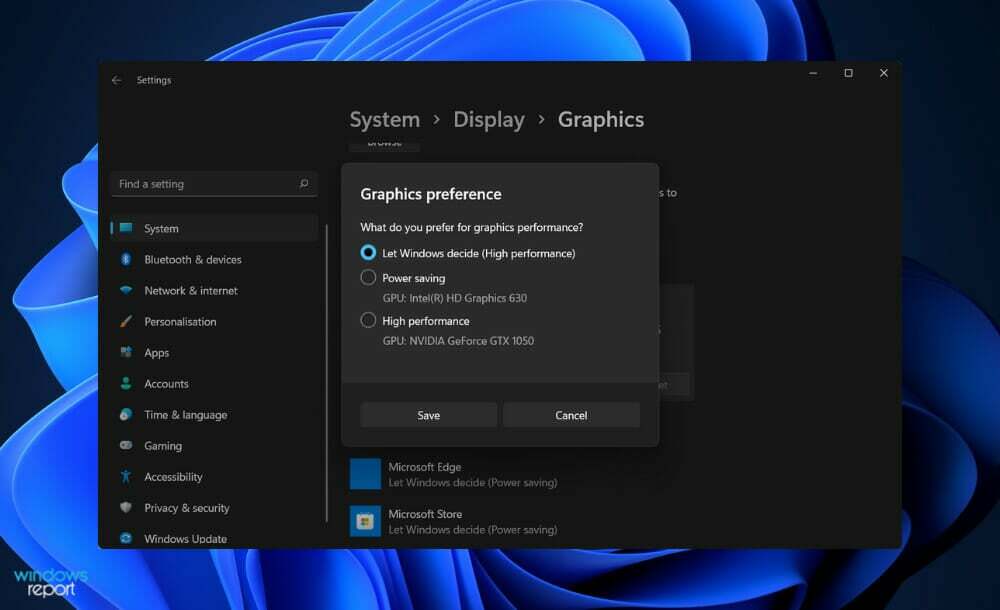
Når du spiller, må maskinvaren kjøre med en raskere hastighet for å opprettholde de nødvendige ytelsesnivåene for spillet. Som et resultat blir komponentene dine naturlig betydelig varmere.
Det spiller ingen rolle om du bruker en AMD- eller en Intel-prosessor; temperaturterskelen for hver prosessor er betydelig forskjellig. For spillformål i dag er den anbefalte CPU-temperaturen 176°F (80°C), med en gjennomsnittstemperatur på 167°-176°F (75°-80°C).
CPUer, derimot, har potensial til å bli litt varmere under visse omstendigheter. Lange spilløkter, samt overklokking, vil gi noe høyere gjennomsnittstemperaturer i gjennomsnitt.
Det normale temperaturområdet for GPU er mellom 65 og 85 grader Celsius (149 og 185 grader Fahrenheit). Hvis temperaturen overstiger maksimumsverdien, for eksempel hvis den er rundt 100°C, kan du forsøke å senke de varige varmenivåene i samsvar med gjeldende temperatur.
Dette vil imidlertid bare fungere hvis du vet hva den gjeldende GPU-temperaturen er. Overoppheting av kortet kan føre til store maskinvareskader, så det er alltid lurt å holde et øye med temperaturen når du bruker det.
Hvordan kan jeg sjekke GPUs temperatur i Windows 11?
Bruk Task Manager
- trykk CTRL + ALT + SLETT knappene på tastaturet samtidig, og klikk deretter på Oppgavebehandling for å åpne den.

- Nå, naviger til Opptreden og bla ned til du ser GPU-panelet på venstre side. Under den vil du kunne se gjeldende temperatur, også hvis du klikker på den, vil flere detaljer vises til høyre.
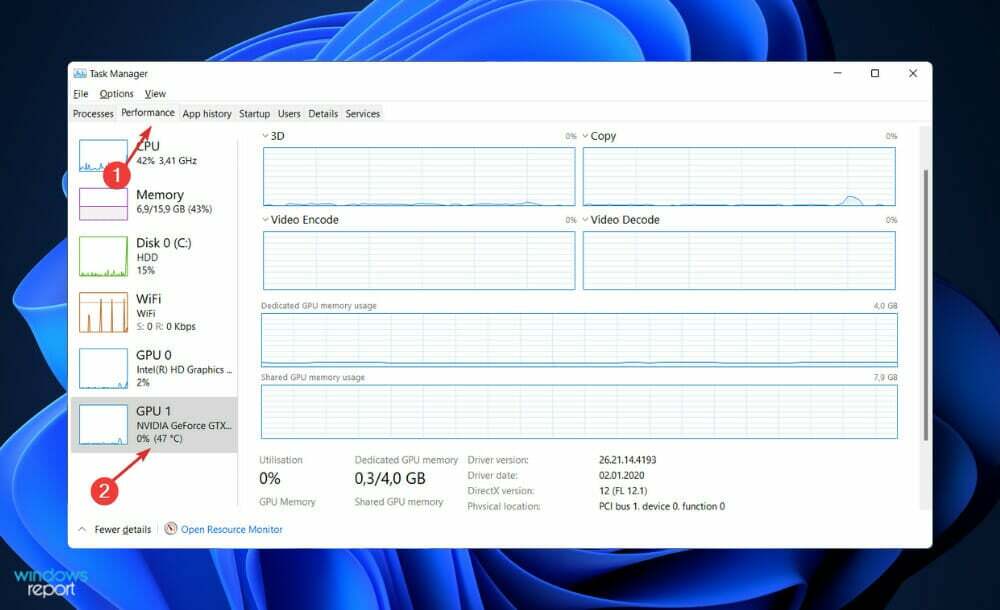
For en fullstendig beskrivelse av systemets informasjon, inkludert temperaturen på både CPU og GPU, anbefaler vi at du bruker et spesialverktøy som f.eks. Aida64 sine produkter.
Hvilken type luftkjøling bør jeg bruke?
Når det kommer til spill, er det nesten alltid å foretrekke å kjøpe en ettermarkedet GPU med en friluftskjølearkitektur. I tillegg til å sikre lavere temperaturer over hele brettet, vil dette fysisk øke ytelsen og levetiden til utstyret ditt.
For ikke å nevne at de har et mer attraktivt estetisk utseende. Hvis dekselet ditt ikke har den beste luftstrømmen, foretrekker vi fortsatt denne designen fremfor en viftedesign i blåserstil fordi den er mer stillegående.
En GPU med en helt ny kjølearkitektur er derimot en betydelig dyrere tilnærming for å oppnå samme mål. I tillegg til å gi kjøligere temperaturer, vil friluftskjøling også gi en mer fredelig totalopplevelse.
Alternativt, hvis du ønsker å utføre et stort antall CPU-intensive oppgaver (som vil generere overdreven varme), kan du alltid få en vifte-GPU for å trekke ut noe av overskuddsvarmen på baksiden av din PC. Med denne typen kjøling vil du merke en mindre reduksjon i innvendige temperaturer.
Det er også mulig at en vifte i blåserstil vil være mer passende for en PC-konstruksjon med mindre formfaktor. De er betydelig mindre enn friluftssystemer og vil ikke kvele resten av utstyret ditt. Alle moderne grafikkort er utstyrt med intelligente vifter.
Disse viftene er vanligvis slått av til temperaturen når 86 °F til 104 °F (30 °C til 40 °C) eller høyere. Dette er øyeblikket de vil begynne å operere med en forhåndsbestemt hastighet (finnes i den forhåndsinnstilte profilen). Når systemet er kjølig, har dette en betydelig innvirkning på støyeffekt og strømforbruk.
For mer informasjon om systemets informasjon og temperaturer, kan du ta en titt på listen vår med seks av de beste CPU-overvåkingsprogramvarene.
Alternativt, hvis overoppheting forårsaker problemer i Windows 11, vi har allerede utarbeidet en retningslinje som du kan følge og fikse problemet på kort tid.
Og til slutt, siden du fikk taket på å sjekke GPUens temperatur, vil du definitivt ønske det lær hvordan du sjekker CPU-temperaturen neste. Ikke gå glipp av det!
Gi oss beskjed i kommentarfeltet nedenfor om artikkelen var nyttig for deg. Takk for at du leste!

